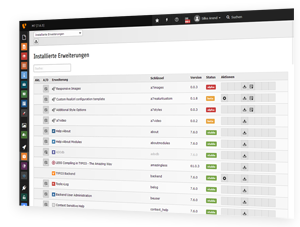
Anleitung für Multimedia-Extension rgmediaimages
- Audio-, Videodateien und externe Videos auf TYPO3-Websites einbinden
- Medien über Seiteninhalt Text mit Bild einbinden
- Medien über Plug-in einbinden
TYPO3-Multimedia-Erweiterung (rgmediaimages)
Mit der TYPO3-Multimedia-Erweiterung rgmediaimages können Sie Ihre Website persönlicher und anschaulicher gestalten. Die folgende Anleitung zeigt Ihnen, wie Sie eigene Audio- und Video-Dateien oder Videos von YouTube, Vimeo, Sevenload und dergleichen mitten in den Text auf Ihrer Website einbinden können, wenn diese Extension in Ihrer TYPO3-Website installiert ist:
Anleitung
Medien über den Seiteninhaltstyp 'Text mit Bild' einbinden
- gewünschte Datei (Video- oder Audio-Datei) in die Dateiliste hochladen
- Hinweis: falls Sie einen Link auf ein externes Datei bei YouTube oder einem anderen Portal verlinken möchten, laden Sie die i.d.R. zur Extension mitgelieferte leere Platzhalter-Datei 'dummy.rgg' hoch (die Dateierweiterung .rgg ist notwendig)
- in der gewünschten Seite Seiteninhalt des Typs 'Text mit Bild' erstellen und Inhalte (Überschrift, Text) wie gewohnt einfügen
- im Feld [Bilder] die gewünschte Datei auswählen
- optional: gewünschte Position des Multimedia-Elements relativ zum Text auswählen,
falls eine andere als die voreingestellte 'oben mittig' gewünscht ist - gewünschte Breite und Höhe eingeben
- Hinweis: bei Link auf externes Video unbedingt notwendig!
- optional: eine Bildunterschrift eingeben
- nur bei Link auf externes Video:
- Video bei YouTube oder anderer Plattform aufrufen und die URL kopieren
- kopierte URL im Feld [Alternativer Text] einfügen und 'file:' voranstellen
(Beispiel: 'file:http://www.youtube.com/watch?v=1b41ZNFn3P0')
Alternativ: Externes Video über den Seiteninhaltstyp 'Plug-In einfügen' einbinden
Hinweis: In Abhängigkeit von der Einstellung Ihrer Website steht Ihnen der Seiteninhaltstyp 'Plug-In einfügen' ggf. nicht zur Verfügung. Der Vorteil dieser Variante ist, dass Sie Links auf externe Videos noch einfacher und ohne Platzhalter-Datei setzen können. Der Nachteil ist jedoch, dass Sie dieses Video nicht in den Text integrieren können, d.h. Sie können in diesem Seiteninhalt keinen Text, sondern nur das Video einfügen.
- in der gewünschten Seite Seiteninhalt des Typs 'Plug-In einfügen' erstellen und Überschrift wie gewohnt einfügen
- im Feld [Plug-In] 'video and audio files' auswählen
- bei Erweiterungsoptionen im Feld [Modus] 'Externe Dateien' auswählen
- Video bei YouTube oder anderer Plattform aufrufen und die URL kopieren
- kopierte URL im Feld [URL] einfügen
- Hinweis: falls Sie mehrere Videos nacheinander einfügen möchten, setzen Sie jede URL auf eine eigene Zeile
- optional: Bildunterschrift einfügen
- Hinweis: falls Sie mehrere Videos nacheinander einfügen möchten, tragen Sie jede Bildunterschrift auf einer eigenen Zeile ein
- optional: gewünschte Höhe oder Breite angeben
- Haken setzen bei [SWF Obj], wenn es sich um eine swf-Datei handelt

Direkter Kontakt
Mo. - Fr. 8:00 - 19:00 Uhr
+ 49 (0) 451 48 97 83 38
Dies ist keine Website der TYPO3 Association, die Eigentümer der Marke TYPO3 ist. [mehr]